Grafici e Grafici Excel sono un ottimo modo per visualizzare set di dati complessi e le curve a campana non fanno eccezione. Ti consentono di analizzare facilmente una distribuzione normale e possono essere facilmente creati in Excel. Scopriamo come.
Tieni presente che lo scopo di una curva a campana va oltre la semplice abbellimento dei dati. Esistono molte forme di analisi dei dati che possono essere eseguite su un grafico di questo tipo, rivelando molte tendenze e caratteristiche del set di dati. Per questa guida, tuttavia, ci concentreremo solo sulla creazione di una curva a campana, senza analizzarla.
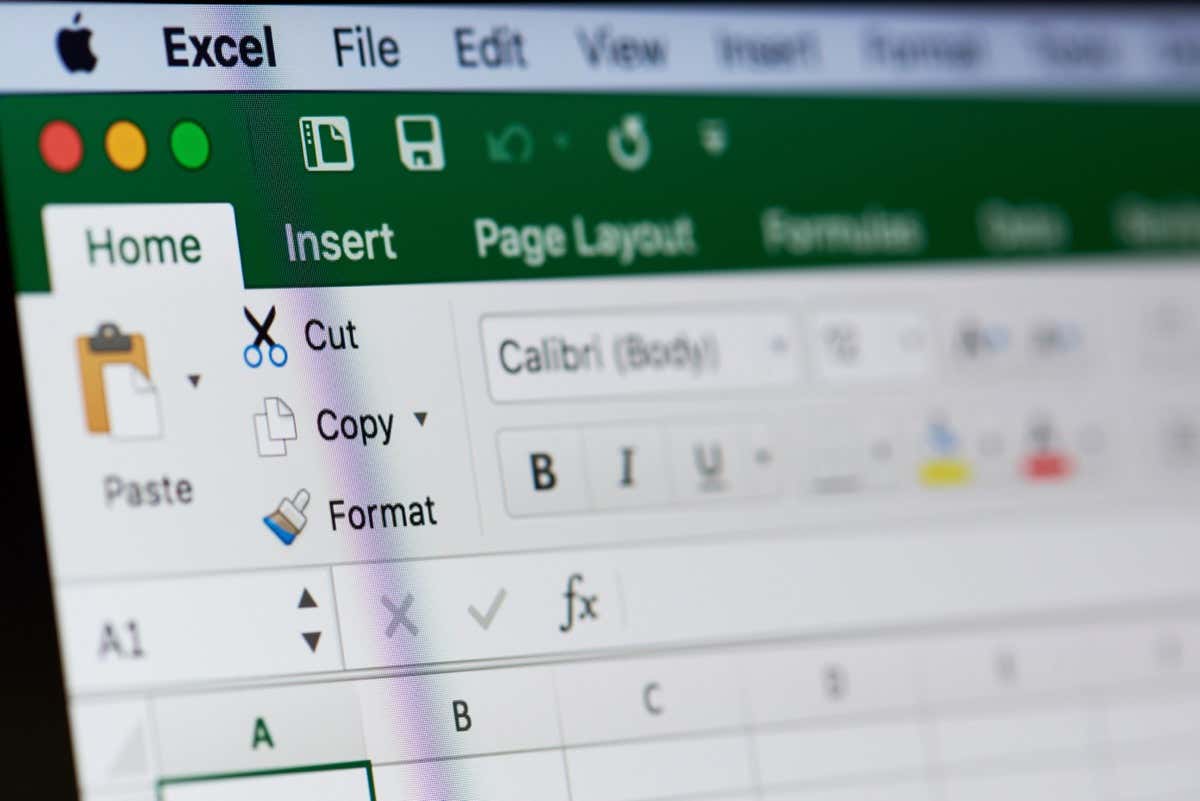
Introduzione a una distribuzione normale
Le curve a campana sono utili solo per visualizzare set di dati distribuiti normalmente. Quindi, prima di immergerci nelle curve a campana, diamo un'occhiata a cosa significa una distribuzione normale.
Fondamentalmente, qualsiasi set di dati in cui i valori sono in gran parte raggruppati attorno alla media può essere chiamato distribuzione normale (o distribuzione gaussiana come viene talvolta chiamata). La maggior parte dei set di dati raccolti in modo naturale tendono ad essere così, dai numeri sulle prestazioni dei dipendenti ai dati sulle vendite settimanali.
Cos'è una curva a campana e perché è utile?
Poiché i punti dati di una distribuzione normale sono raggruppati attorno alla media, è più utile misurare la varianza di ciascun punto dati dalla media centrale piuttosto che dal suo valore assoluto. E tracciando queste varianze sotto forma di grafico si ottiene una curva a campana.
Ciò ti consente di individuare a colpo d'occhio i valori anomali, nonché di vedere la prestazione relativa dei punti dati rispetto alla media. Per cose come le valutazioni dei dipendenti e i punteggi degli studenti, questo ti dà la possibilità di distinguere quelli con prestazioni inferiori.
Come creare una curva a campana
A differenza di molti grafici semplici in Excel, non puoi creare una curva a campana semplicemente eseguendo una procedura guidata sul tuo set di dati. I dati necessitano prima di un po' di pre-elaborazione. Ecco cosa devi fare:
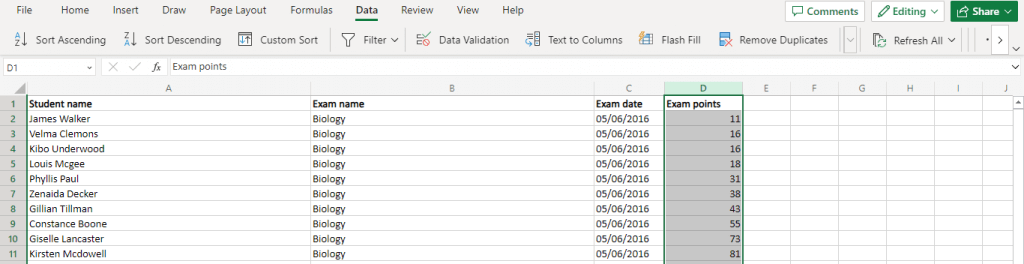
Per il nostro set di dati di esempio, la funzione è simile a questa:
=ROUND (MEDIA(D2:D11),0).
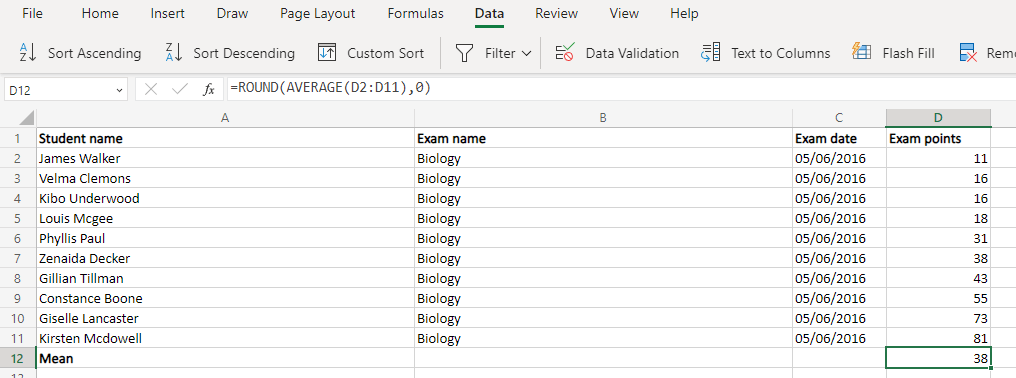
Per la maggior parte delle applicazioni della vita reale (valutazione dei dipendenti, voti degli studenti, ecc.) STDEV.P è l'ideale. Ancora una volta, puoi utilizzare la funzione Arrotonda per ottenere un numero intero.
=ROUND(STDEV.P(D2:D11),0)
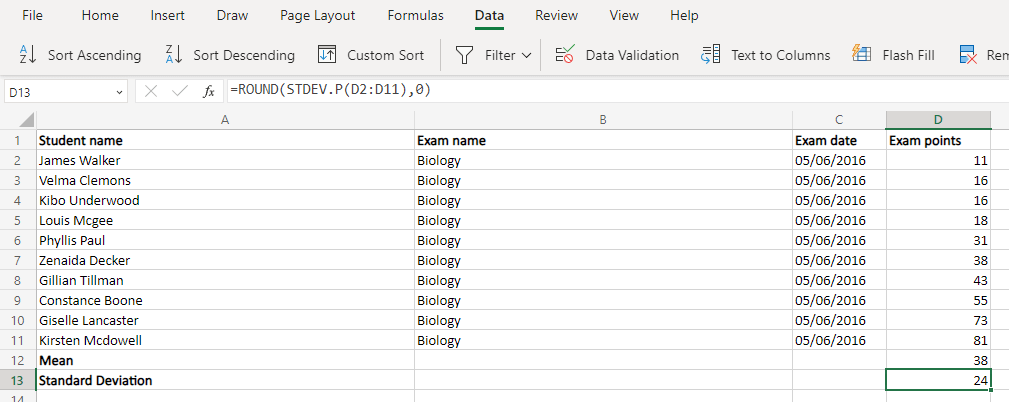
La funzione DISTRIB.NORM.accetta quattro argomenti: il punto dati, la media, la deviazione standard e una flag booleano per abilitare la distribuzione cumulativa. Possiamo tranquillamente ignorare l'ultimo (mettendo FALSE) e abbiamo già calcolato la media e la deviazione. Ciò significa che dobbiamo solo inserire i valori della cella e otterremo il risultato.
=NORM.DIST(D2,$D$12,$D$13,FALSE)
Fallo per una cella e poi copia semplicemente la formula sull'intera colonna: Excel modificherà automaticamente i riferimenti in modo che corrispondano alle nuove posizioni. Assicurati però di bloccare prima i riferimenti di cella della media e della deviazione standard utilizzando il simbolo $.
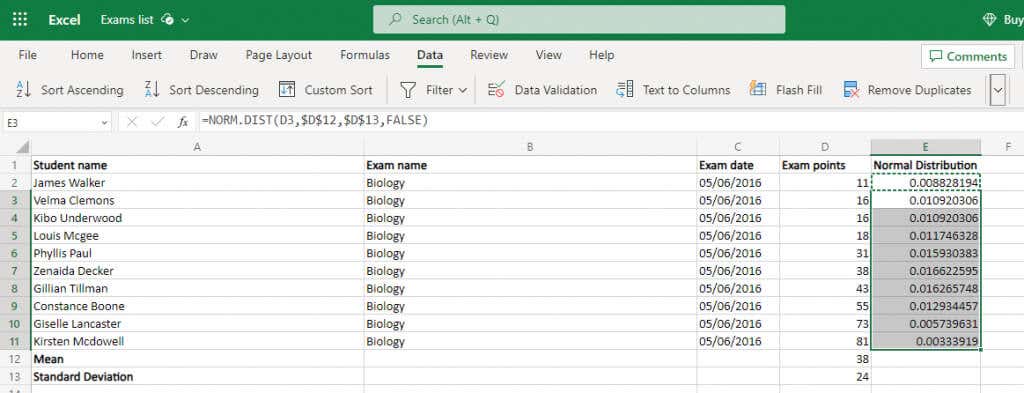
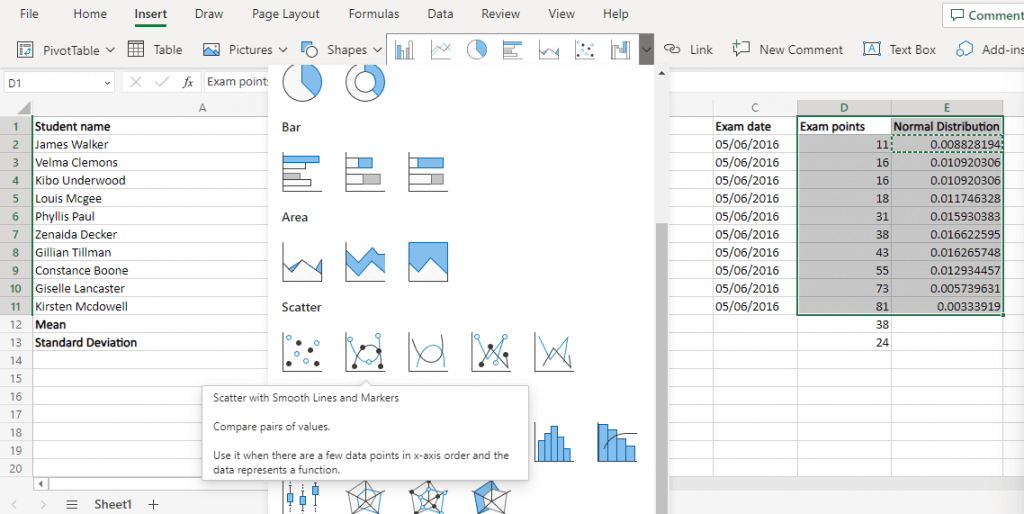
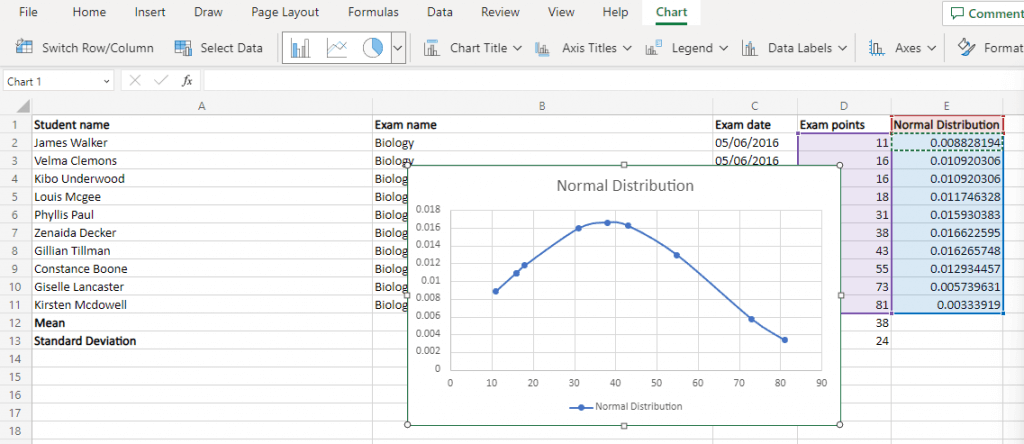
Qual è il modo migliore per creare un grafico con curva a campana in MS Excel?
I grafici con curve a campana potrebbero sembrare complicati, ma in realtà sono piuttosto semplici da creare. Tutto ciò di cui hai bisogno sono i normali punti di distribuzione del tuo set di dati.
Per prima cosa, determina la media e la deviazione standard utilizzando le formule Excel integrate. Quindi utilizza questi valori per calcolare la distribuzione normale dell'intero set di dati.
Il grafico della curva a campana è semplicemente un grafico a dispersione con linee morbideche utilizza i punti dati originali per l'asse x e i valori di distribuzione normale per l'asse y. Se il tuo set di dati era distribuito normalmente, otterrai una curva a campana uniforme in Excel.
Ora che sai come creare un grafico con curva a campana in Excel, scopri come creare creare un diagramma di Gantt, mappa di calore o grafico a cascata per il tuo prossimo progetto.
.